Suite Shortcuts sẽ giúp bạn thực hiện điều này, rút ngắn thời gian mở và khởi tạo một tài liệu, bảng tính và trang trình bày mới trong 1 cú click chuột trên Chrome.
Thông thường bạn có thể truy cập nhanh Google Docs qua lối tắt nhưng Suite Shortcuts thì hỗ trợ thêm khả năng tạo tài liệu thì cũng tiện lợi. Suite Shortcuts có một cái hay nữa là bạn có thể mở và tạo tài liệu với Google Docs, Google Slides, Google Sheets từ tab bất kỳ trên trình duyệt Chrome thông qua phím tắt rất dễ nhớ.
Bạn vào đây hay liên kết bên dưới > bấm Add to Chrome > Add extension để cài đặt tiện ích mở rộng này.
Bây giờ, bạn bấm vào biểu tượng Suite Shortcuts trên thanh công cụ trình duyệt sẽ thấy hai mục.
– Create File: Cho phép tạo tài liệu mới mà bạn chọn.
- New Document: Bấm vào để tạo một trang tài liệu mới với Google Docs.
- New Slide: Bấm vào để tạo một trang trình bày mới với Google Slides.
- New Sheet: Bấm vào để tạo một trang tính mới với Google Sheets.
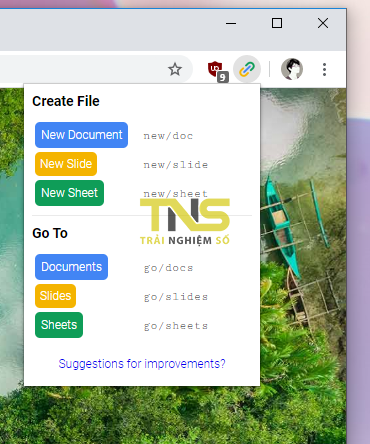
– Go To: Cho phép bạn mở trang quản lý tài liệu bạn chọn.
- Documents: Bấm vào để mở trang Google Docs.
- Slides: bấm vào để mở trang Google Slides.
- Sheets: bấm vào để mở trang Google Sheets.
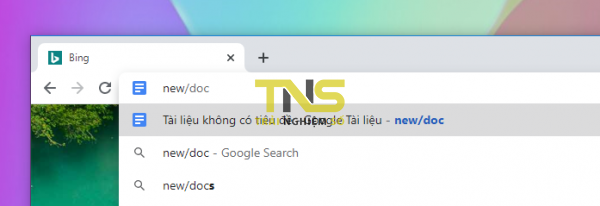
Bên cạnh cách mở này, bạn có thể tạo và mở tài liệu thông qua phím tắt.
- New/doc: Tạo tài liệu mới.
- New/slide: Tạo trang trình bày mới.
- New/sheet: tạo trang tính mới.
- Go/docs: Mở trang Google Docs.
- Go/slides: Mở trang Google Slides.
- Go/sheets: Mở trang Google Sheets.

Bạn có thể nhìn thấy các phím tắt này bên cạnh các tùy chọn trong giao diện Suite Shortcuts. Bạn nhập phím tắt vào thanh địa chỉ > bấm Enter để thực thi chức năng.

